如何在 Android 和 iPhone 上停止彈出窗口
已發表: 2022-04-01彈出窗口是滾動瀏覽網頁或使用應用程序時在手機上顯示的不需要的廣告或警報。 雖然一些彈出窗口是無害的,但黑客使用欺騙性彈出窗口作為網絡釣魚技術從您的設備中竊取私人信息。
除了對您的隱私和安全構成威脅之外,彈出窗口還可能會持續存在令人討厭的情況。 它們會不時出現在您的屏幕上並擾亂重要任務。 本教程介紹了在 Android 和 iOS 設備上停止彈出窗口的不同方法。
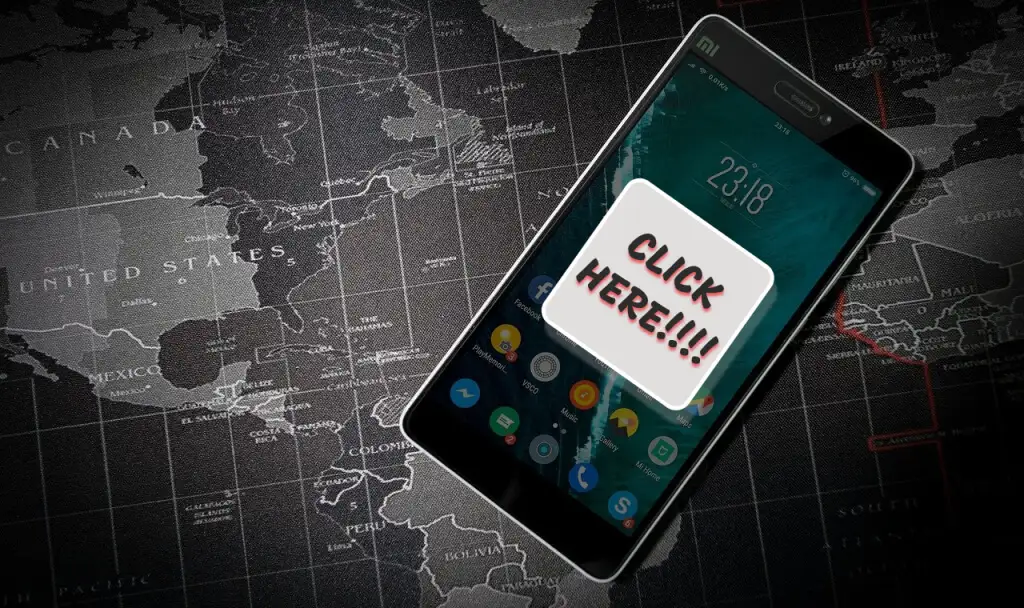
如何在 Android 瀏覽器上停止彈出廣告
許多 Android 網絡瀏覽器的設置中隱藏了彈出窗口阻止選項。 雖然某些瀏覽器默認啟用了彈出窗口阻止程序,但您需要手動啟用其他瀏覽器上的功能。
在本節中,我們將向您展示如何在一些流行的 Android 瀏覽器中停止所有形式的彈出窗口。
禁用谷歌瀏覽器中的彈出廣告
許多 Android 手機都將 Google Chrome 設置為默認瀏覽器。 如果您在通過 Chrome 瀏覽網頁時經常遇到煩人的廣告和彈出窗口,以下是解決問題的方法。
- 打開 Chrome,點擊右上角的三點圖標,然後選擇設置。
- 滾動到“高級”部分,然後點擊站點設置。
- 點擊彈出窗口和重定向。
- 切換彈出窗口和重定向。
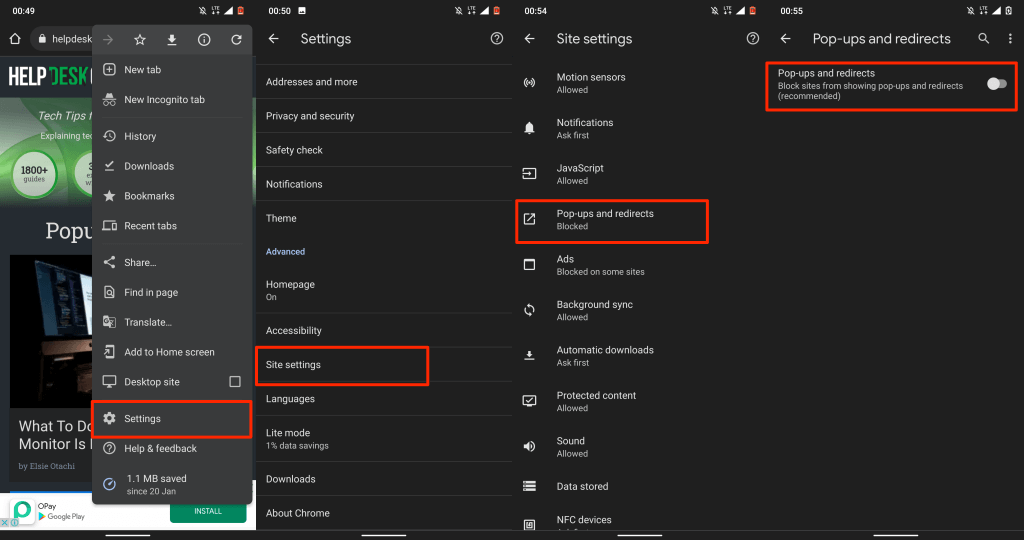
這將阻止網站在新標籤中顯示彈出窗口。 如果某些網站繼續以不同形式顯示誤導性彈出窗口或廣告,請啟用 Chrome 的內置 Adblock 功能。
- 返回“網站設置”菜單,點擊廣告,然後打開廣告以在您的設備上激活 Chrome 的 Adblock。
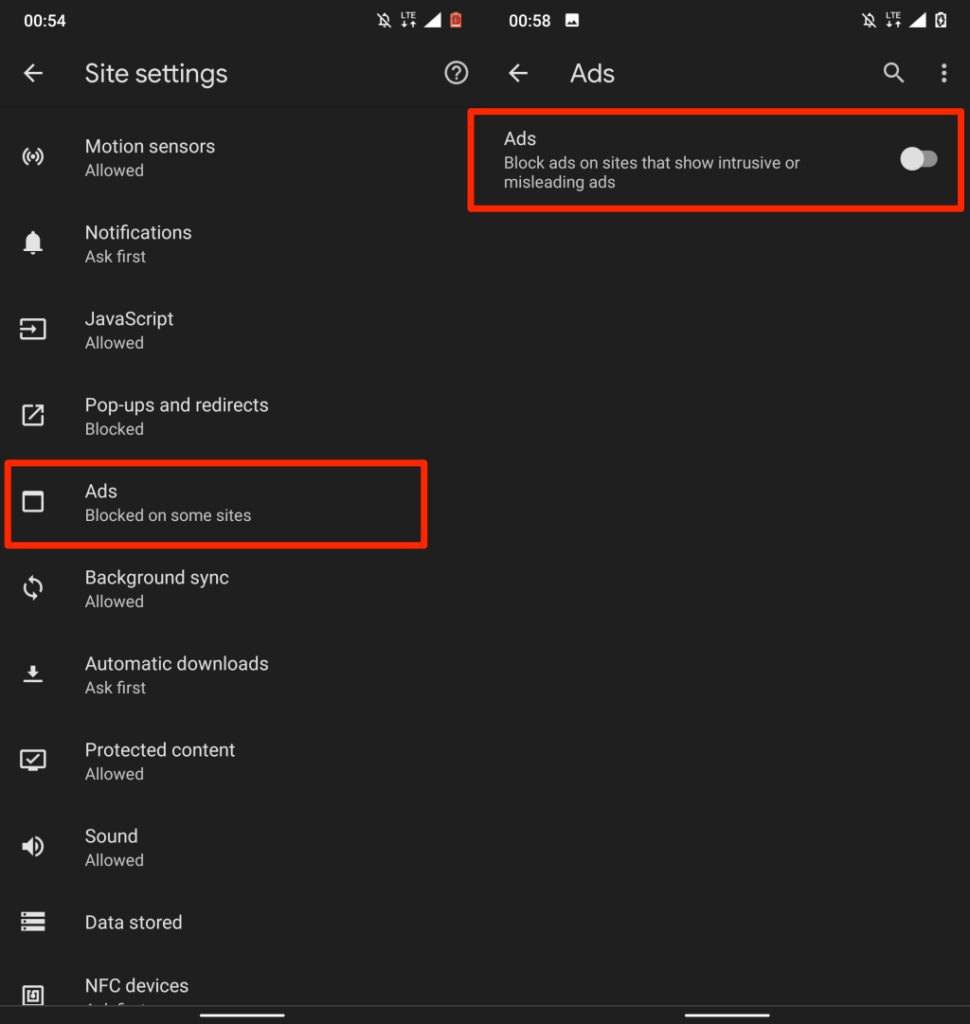
禁用 Opera 中的彈出廣告
眾所周知,Opera 網絡瀏覽器擁有一些隱私和安全工具。 默認啟用的內置彈出窗口阻止工具會阻止所有形式的彈出窗口。 您還可以配置該工具以阻止 cookie 彈出提示。
打開 Opera,點擊左下角的配置文件圖標,滾動到“內容”部分並啟用阻止彈出窗口。
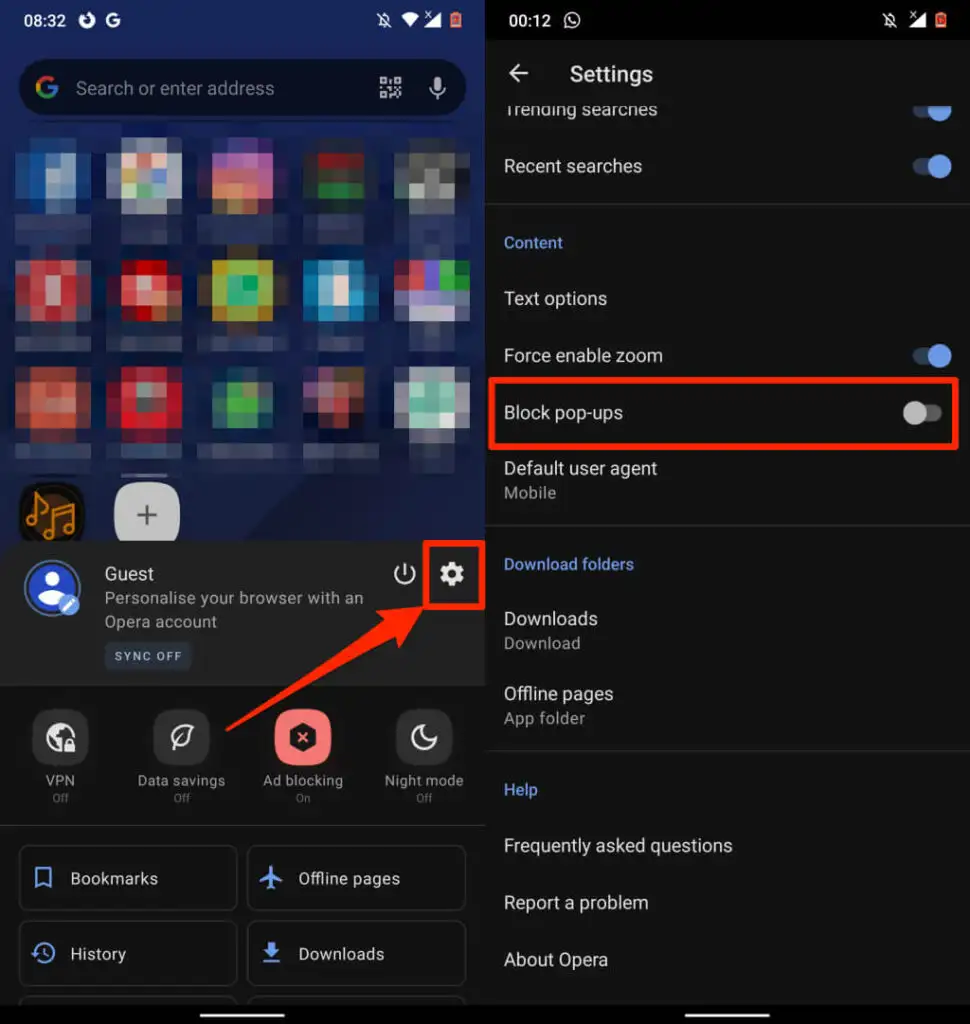
如果您發現許多網站上的“接受 cookie”彈出窗口很煩人,您也可以將其關閉。 打開“設置”菜單,選擇“廣告屏蔽”,然後選擇“允許可接受的廣告”還是“屏蔽 cookie 對話框”。
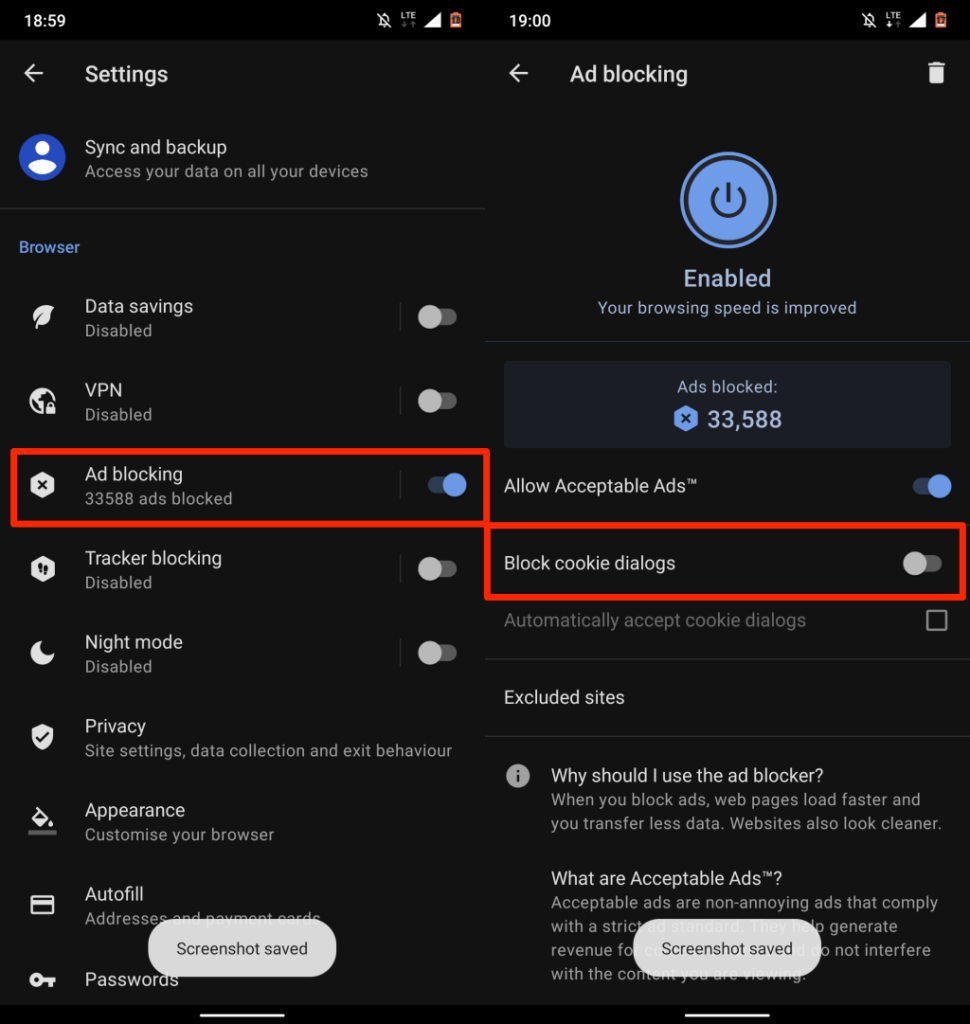
在 Microsoft Edge 中禁用彈出廣告
- 打開 Microsoft Edge,點擊菜單圖標,然後選擇設置。
- 選擇隱私和安全。
- 點按阻止廣告。
- 打開屏蔽廣告選項。 關閉“允許可接受的廣告”以進一步加強廣告攔截操作。
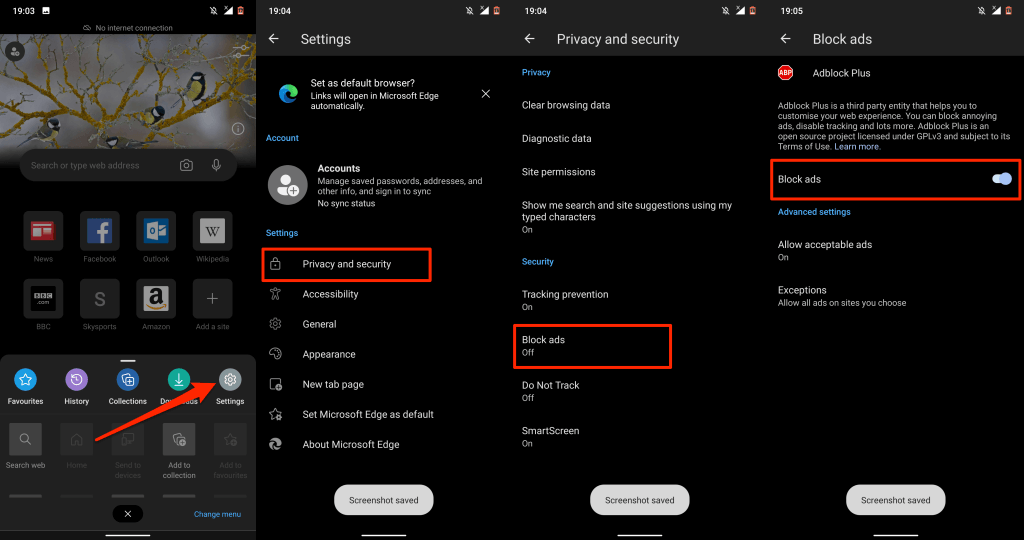
在 Mozilla Firefox 中禁用彈出廣告
Firefox for Android 缺少原生廣告攔截功能,因此您必須安裝第三方廣告攔截插件才能阻止不斷的彈出窗口。 AdGuard、AdBlock Plus 和 uBlock Origin 是 Firefox 中用於彈出彈出窗口的最佳 AdBlocker 之一。
以下是在 Firefox for Android 中安裝這些附加組件的方法。
- 打開 Firefox,點擊左下角的三點菜單圖標,然後選擇設置。
- 滾動到“高級”部分,然後點擊附加組件。
- 點擊彈出窗口阻止程序旁邊的加號 (+) 圖標,然後選擇添加。
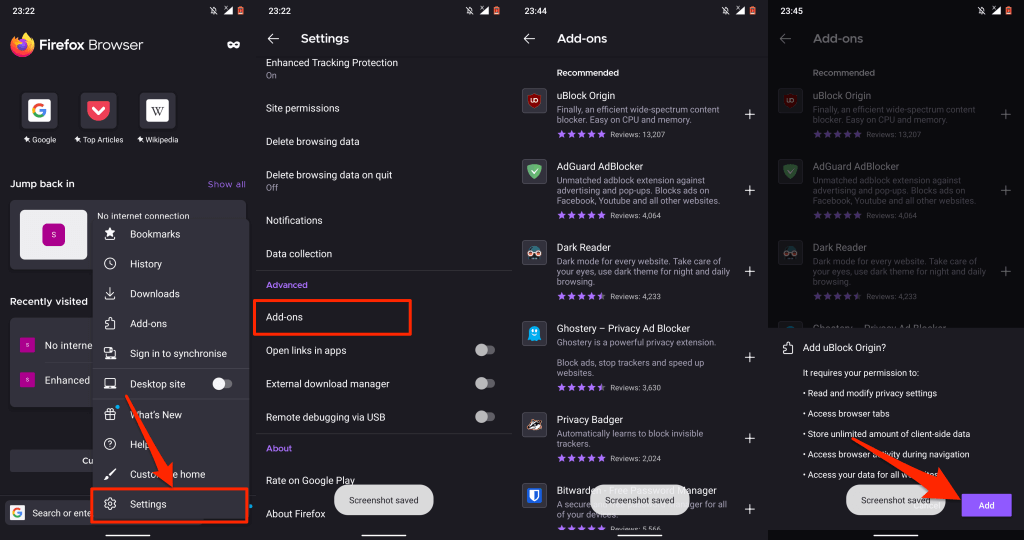
如何在 iPhone 和 iPad 上阻止彈出廣告
iOS 有一個內置的彈出窗口攔截器,但它只適用於 Safari 瀏覽器。 但是,許多第三方網絡瀏覽器也附帶原生廣告攔截功能。 我們將介紹如何在 Safari、Chrome、Firefox 和 Microsoft Edge 中阻止 iPhone 上的彈出窗口。
禁用 Safari 中的彈出廣告
如果 Safari 是您的默認 Web 瀏覽器,請按照以下步驟啟用阻止彈出窗口的 Safari 安全設置。
前往Settings ,選擇Safari ,滾動到 General 部分,然後打開Block Pop-ups 。
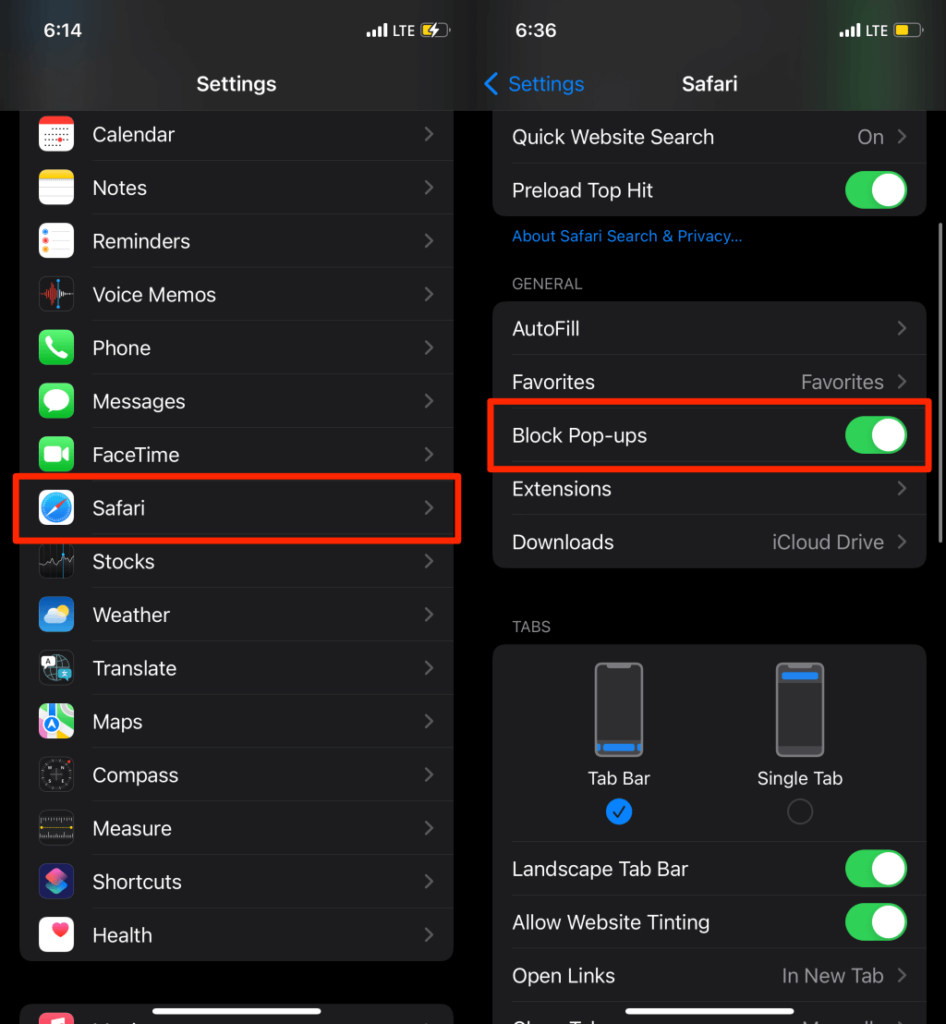
我們還建議打開“欺詐性網站警告”選項。 如果您在(可疑)網絡釣魚網站上,這將提示 Safari 顯示警告。
滾動到 Safari 設置菜單的“隱私和安全”部分,然後打開網站頻繁警告。
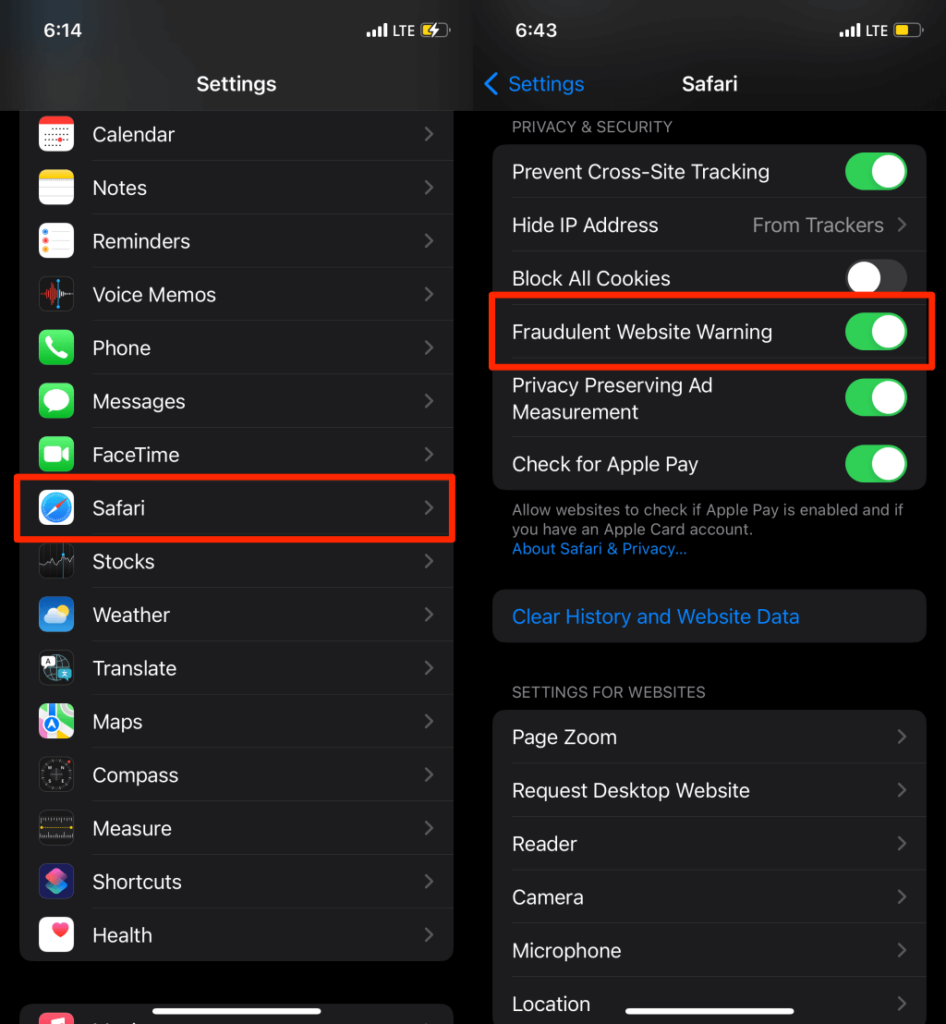
在谷歌瀏覽器中阻止彈出窗口
如果 Google Chrome 是您的操作系統設備上的默認瀏覽器,以下是配置瀏覽器以阻止彈出窗口的方法。
- 打開 Chrome 應用程序,點擊右下角的三點菜單圖標,然後點擊設置。
- 選擇內容設置。
- 點擊阻止彈出窗口並打開阻止彈出窗口。
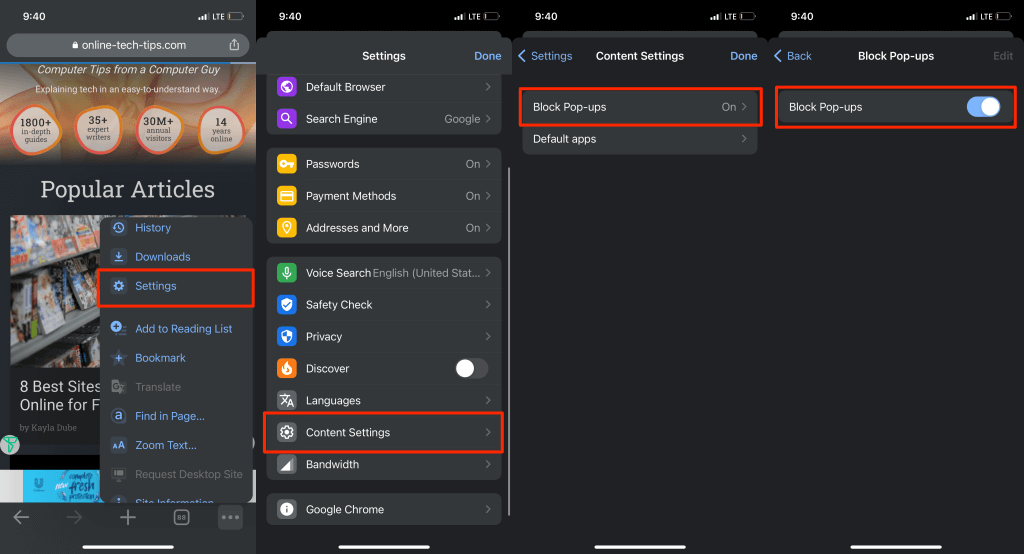
在 Microsoft Edge 中阻止彈出窗口
適用於 iOS 的 Microsoft Edge 還附帶用於阻止所有網站上的彈出窗口和侵入性廣告的內置工具。
- 打開 Microsoft Edge,點擊底部的三點菜單圖標,然後選擇設置。
- 點擊隱私和安全。
- 選擇阻止彈出窗口並打開阻止彈出窗口。
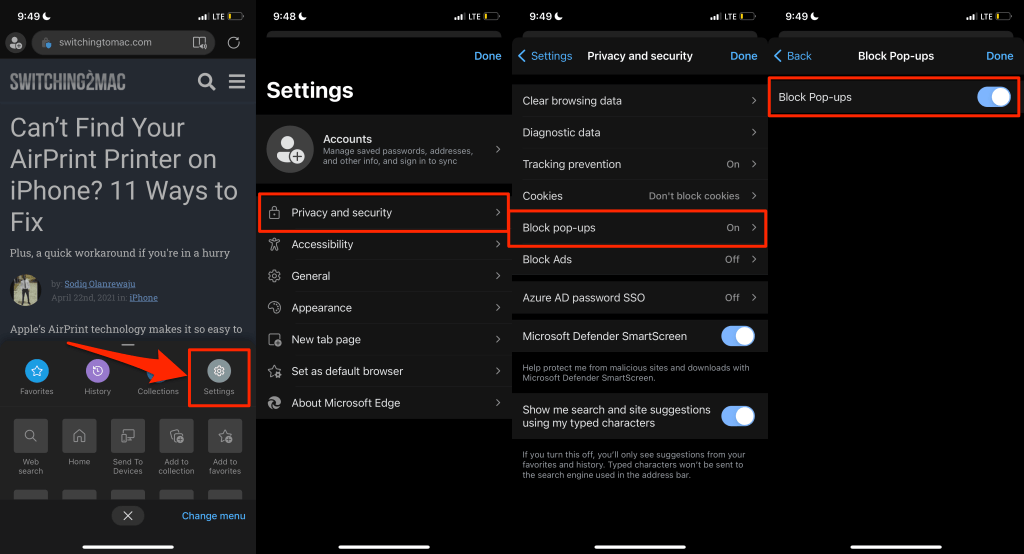
Microsoft Edge 移動應用還具有禁用廣告的選項。 如果某些網站在阻止彈出窗口的情況下仍顯示彈出窗口,則啟用該選項。

- 在“隱私和安全”頁面上,選擇Block Ads並打開Block Ads 。
- 點擊完成以保存設置並重新加載顯示不需要的彈出廣告的網站。
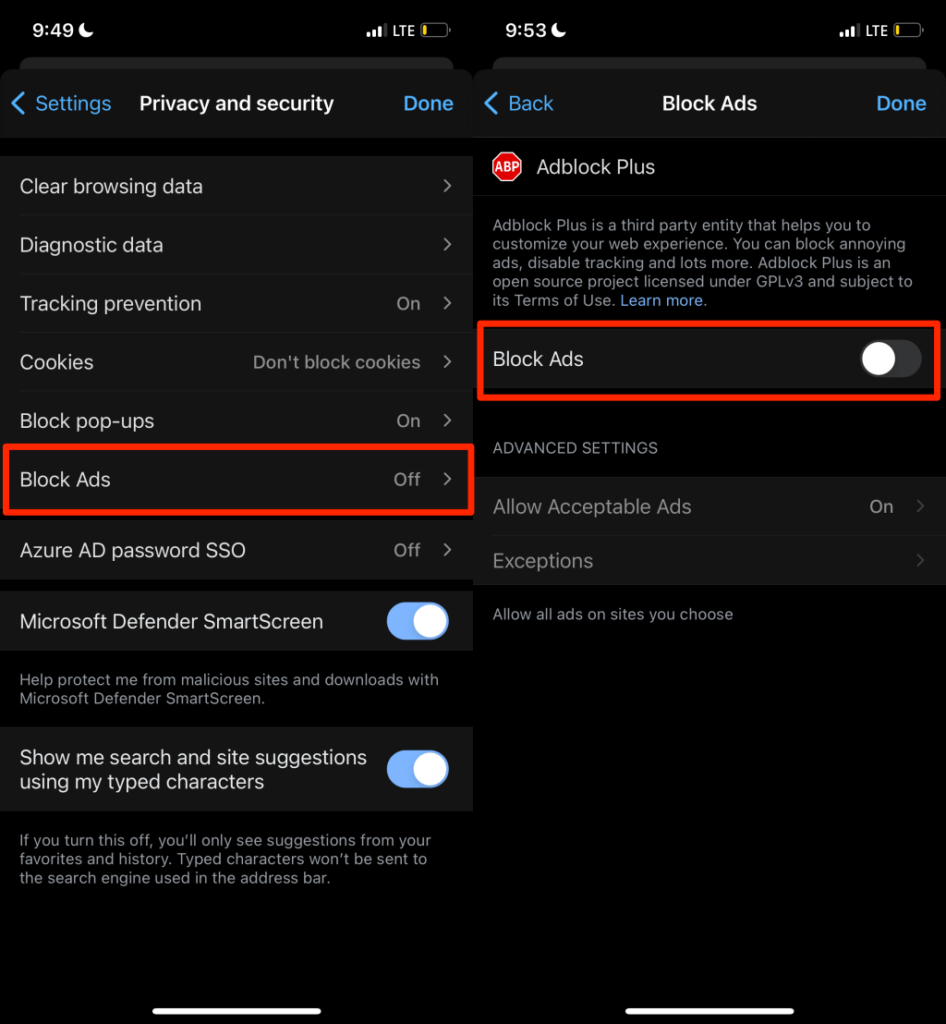
在 Mozilla Firefox 中阻止彈出窗口
- 點擊右下角的漢堡菜單圖標,然後點擊設置。
- 滾動到“常規”部分並打開阻止彈出窗口。
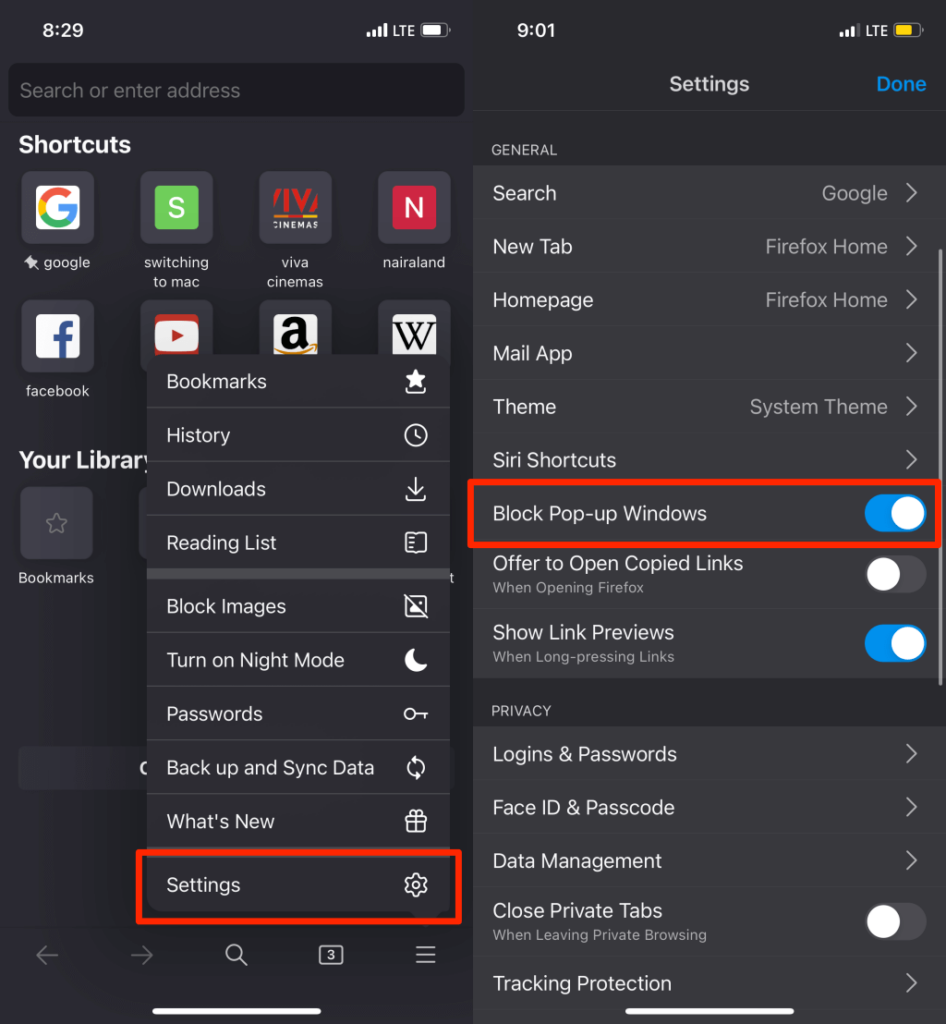
如果某些網站繼續顯示不間斷的廣告或彈出窗口,請改為啟用 Firefox 的“增強跟踪保護”。 這是一項安全功能,可阻止彈出窗口、廣告、瀏覽器指紋識別等。
- 返回 Firefox 設置菜單並點擊“隱私”部分中的跟踪保護。
- 打開增強跟踪保護,將保護級別設置為標準,然後訪問為您提供彈出窗口的網站。 如果彈出窗口繼續,請切換到嚴格保護級別。
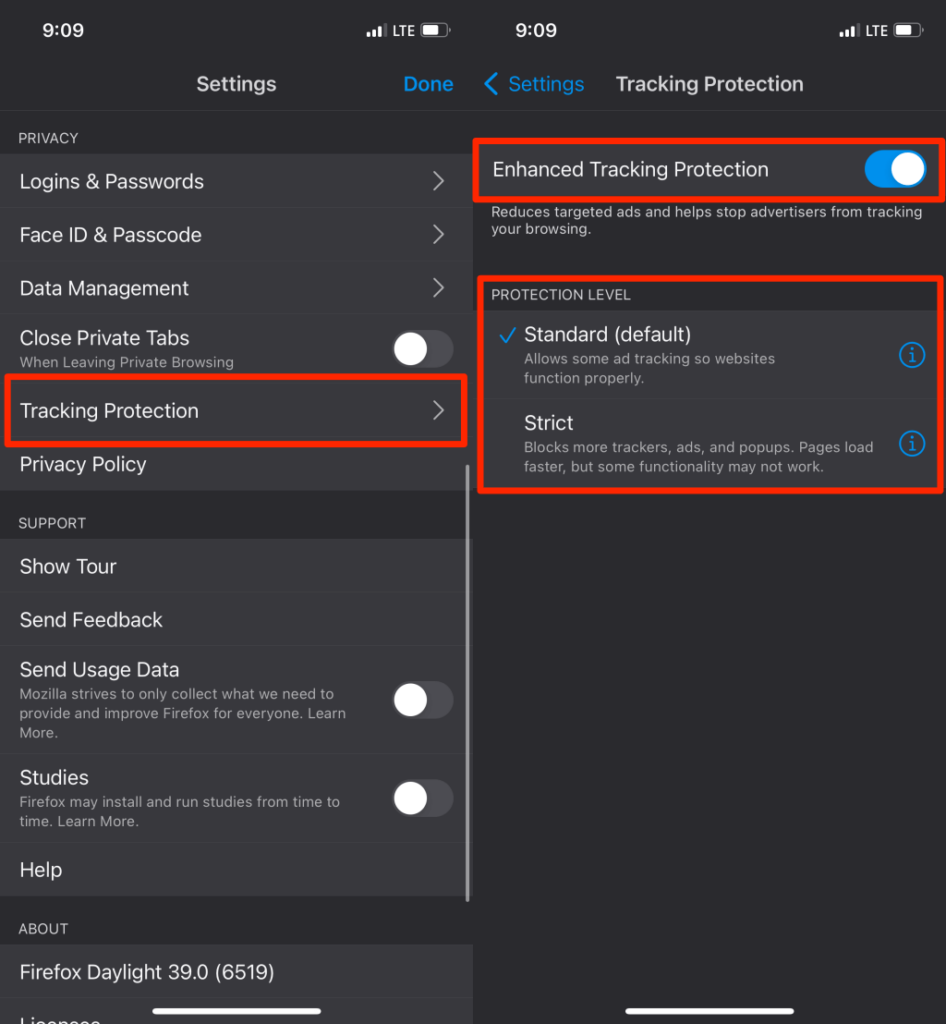
注意: “嚴格”保護級別將阻止更頑固的廣告和彈出窗口。 網頁的加載速度也會比平時更快。 但是,某些網站的功能可能會停止正常工作。
禁用 Opera 中的彈出廣告
打開 Opera,點擊左下角的漢堡菜單圖標,選擇Settings ,然後打開Block Pop-ups 。
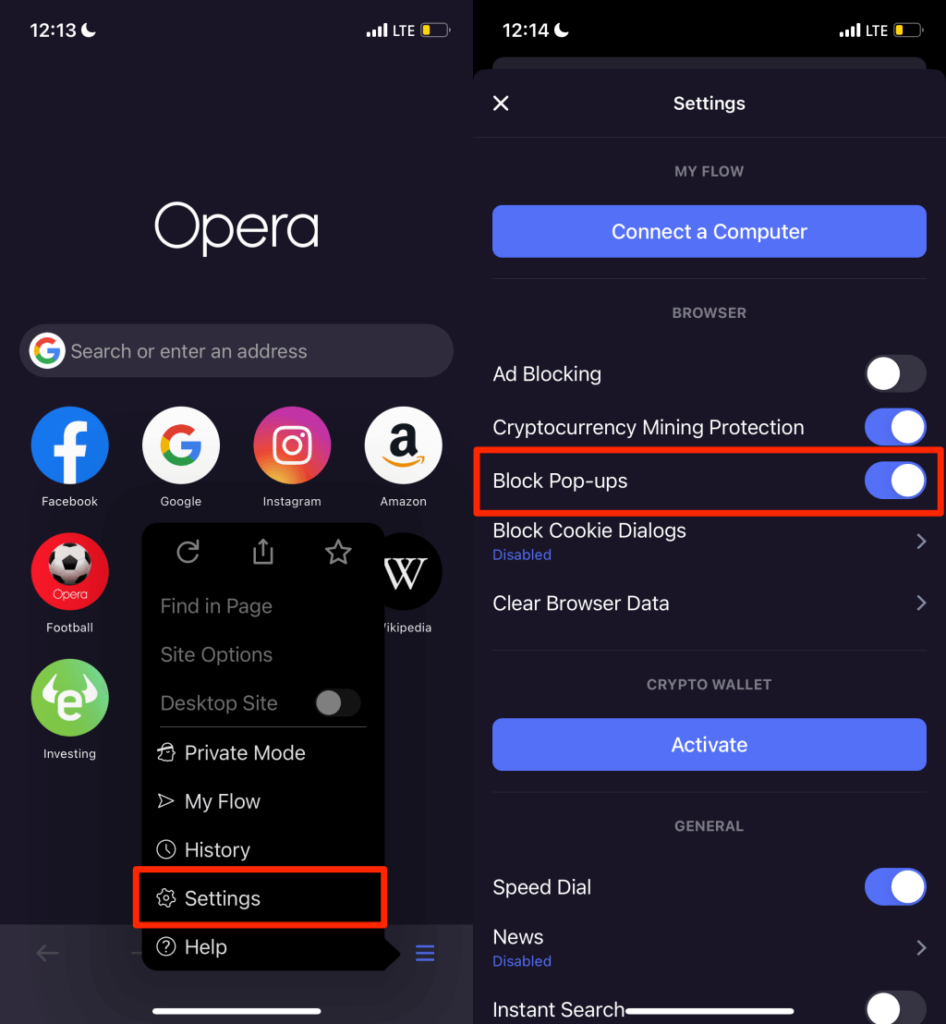
想要停止所有網頁上的 cookie 接受提示? 點擊阻止 Cookie 對話框,打開阻止 Cookie 對話框,然後選擇是否要“自動接受 Cookie 對話框”。
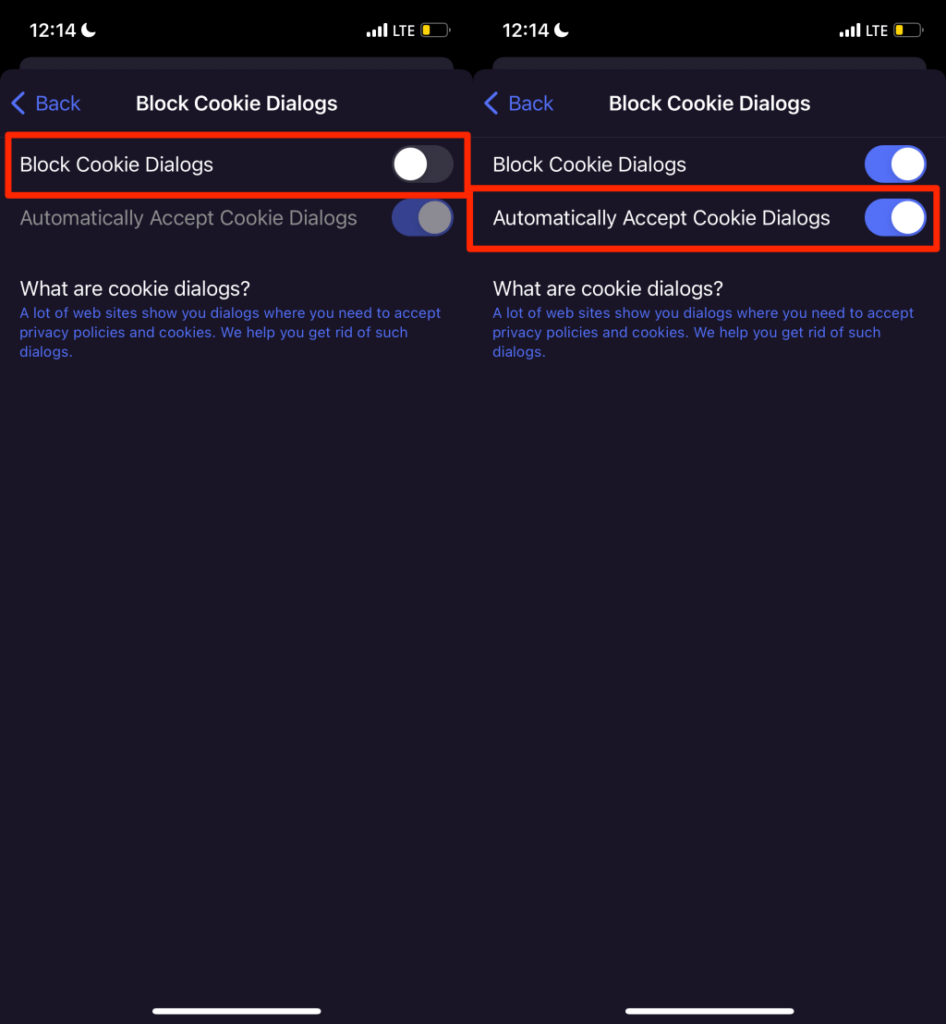
禁用或卸載 Bloatware 和 Adware
與 iPhone 不同,Android 設備更容易受到惡意軟件攻擊。 如果您的 Android 智能手機沒有運行現有的 Android 操作系統,則可能是製造商、您的網絡提供商或營銷公司預裝了一些膨脹軟件和廣告軟件。
如果您的手機在主屏幕或任何應用程序上顯示隨機彈出廣告,請確定導致問題的膨脹軟件/廣告軟件並將其刪除。
使用第三方應用程序清理程序或文件管理應用程序來卸載膨脹軟件和廣告軟件。 或者,在 Android 應用程序設置菜單中手動搜索它們。 使用安全和防病毒應用程序運行惡意軟件掃描也有助於阻止惡意軟件引發的彈出窗口。
我們建議在刪除負責彈出窗口的應用程序之前啟動到安全模式。 在安全模式下,您的設備不會運行任何第三方應用程序,從而更容易刪除惡意軟件。
按住手機的電源按鈕以打開電源菜單。 之後,點擊並按住關機選項,然後在“重新啟動到安全模式”提示中選擇確定。
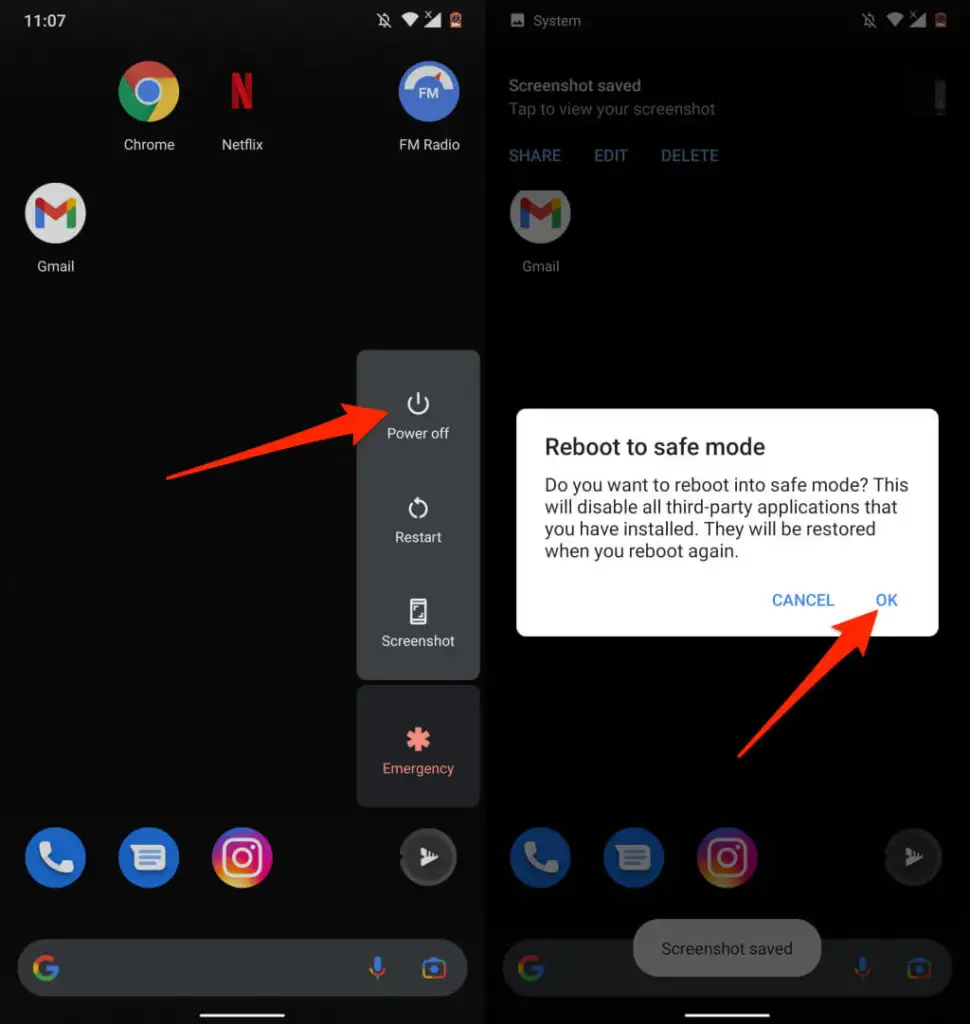
轉到設置>應用程序和通知>應用程序信息(或查看所有應用程序)並瀏覽列表中的應用程序。
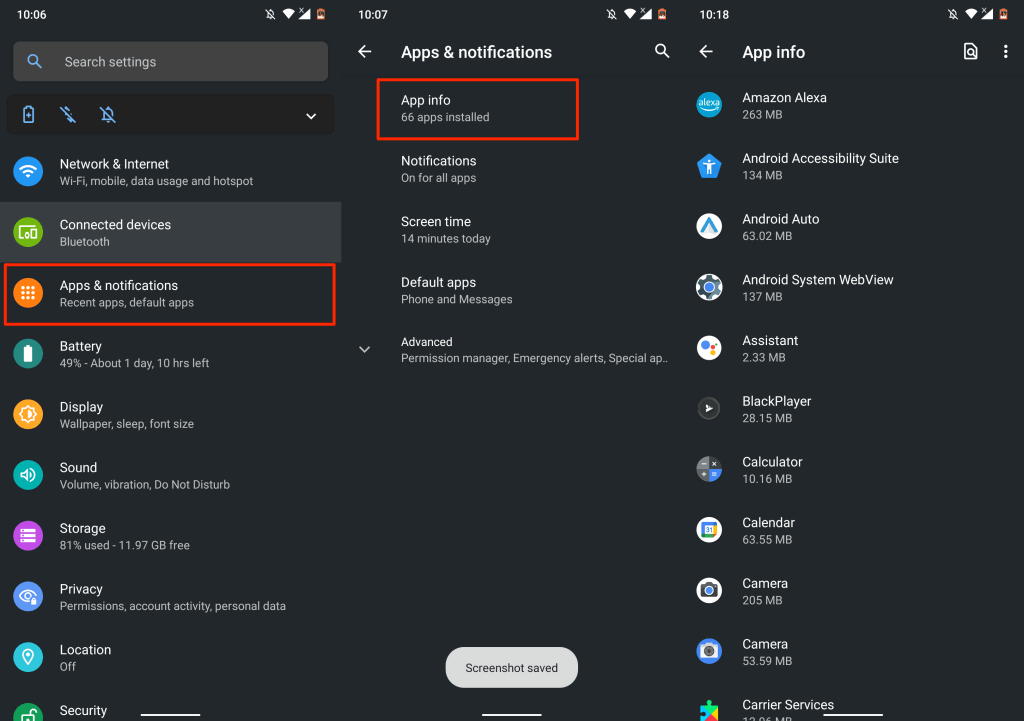
如果有一個您幾乎不使用或不記得安裝的應用程序,請將其從您的設備中刪除。 選擇應用程序,點擊卸載,然後選擇確定。
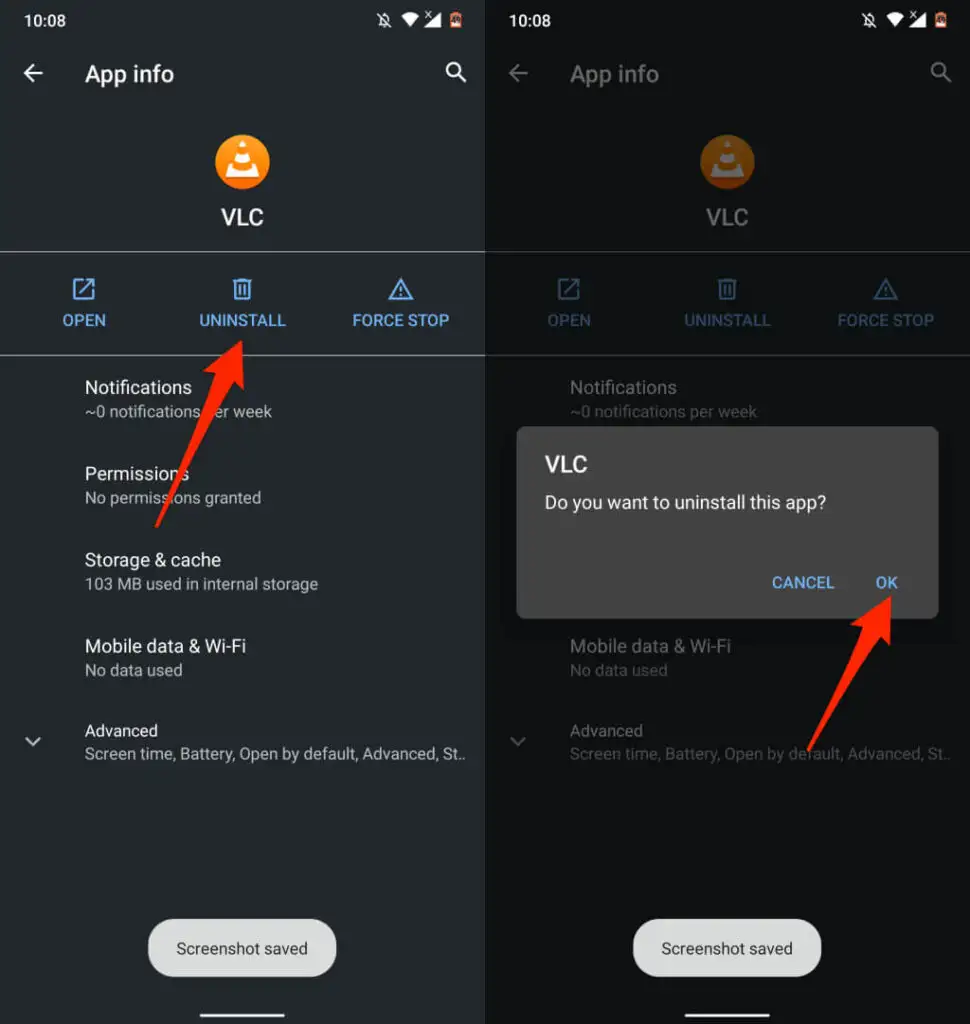
請注意,您可能無法卸載設備製造商預裝的某些應用程序。 在這種情況下,請改為禁用應用程序。 這將關閉應用程序並將其隱藏在您的設備上。
打開應用信息頁面,點擊禁用,然後在確認提示中選擇禁用應用。
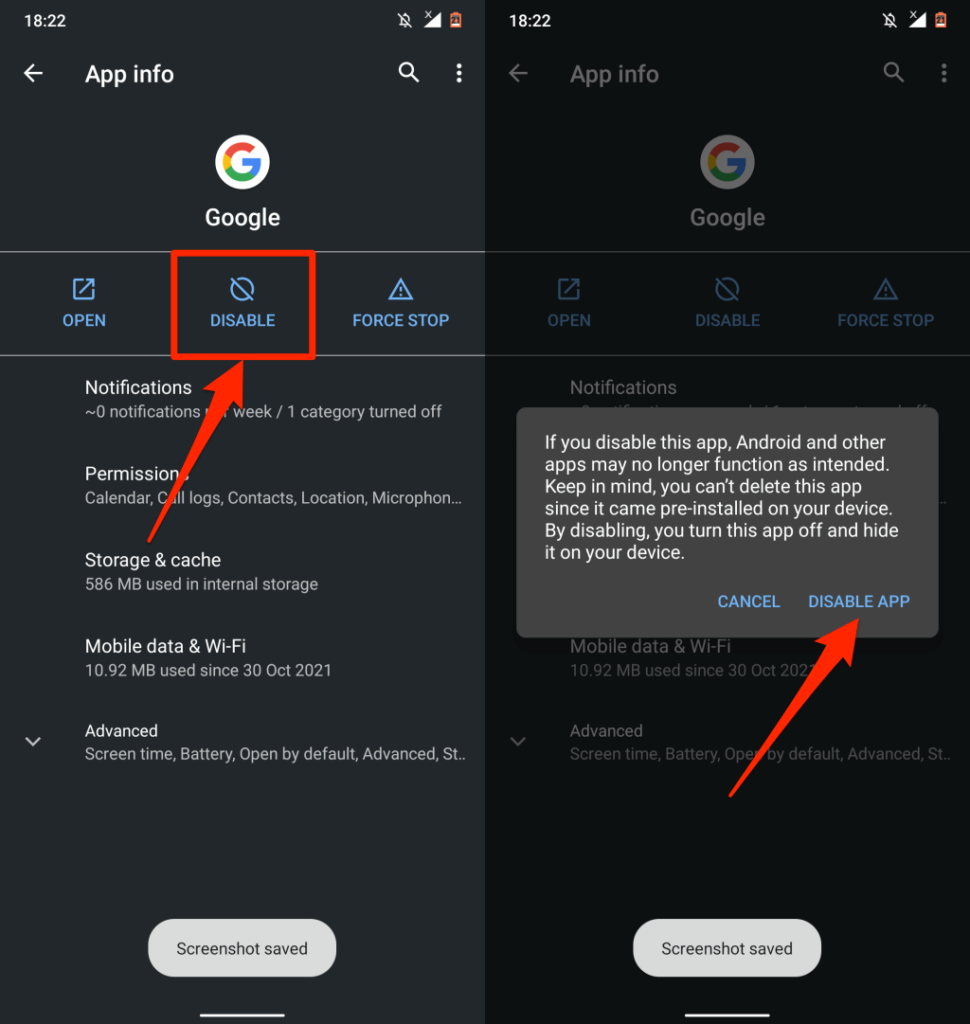
更新您的設備
更新設備操作系統的好處怎麼強調都不為過。 許多軟件更新/發布包含控制彈出窗口和廣告的安全定義。 因此,請始終確保您運行的是最新版本的設備操作系統。
前往“設置” >“通用”>“軟件更新”並安裝適用於 iPhone 或 iPad 的最新 iOS 更新。
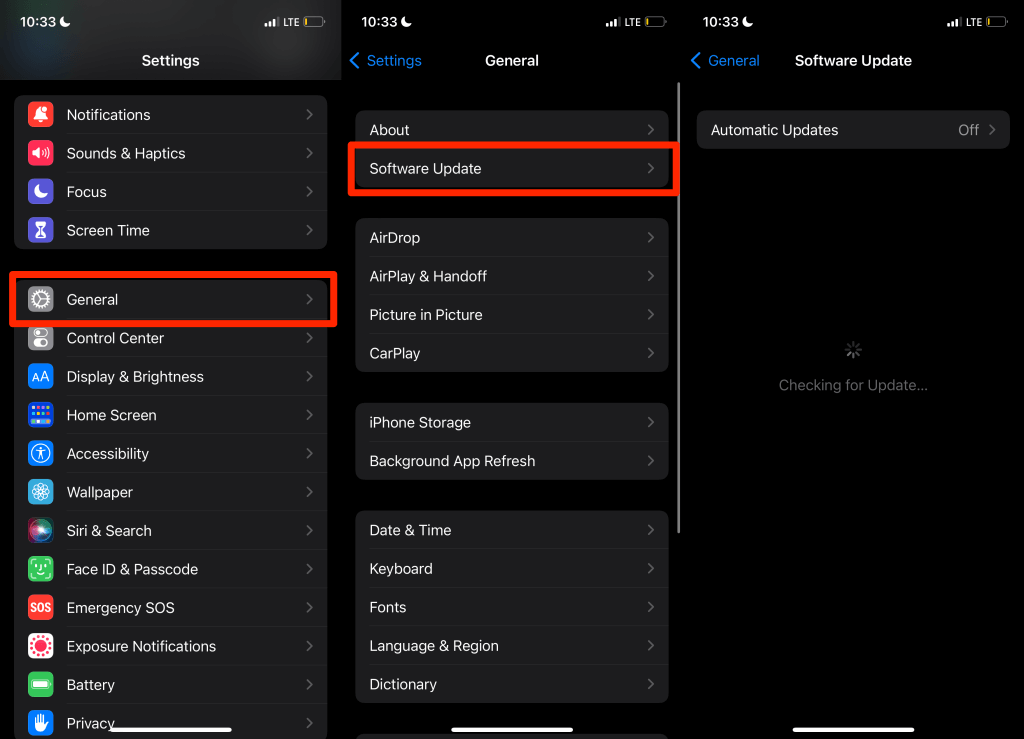
轉到設置>系統>高級>系統更新,然後點擊檢查更新以更新您的 Android 設備。
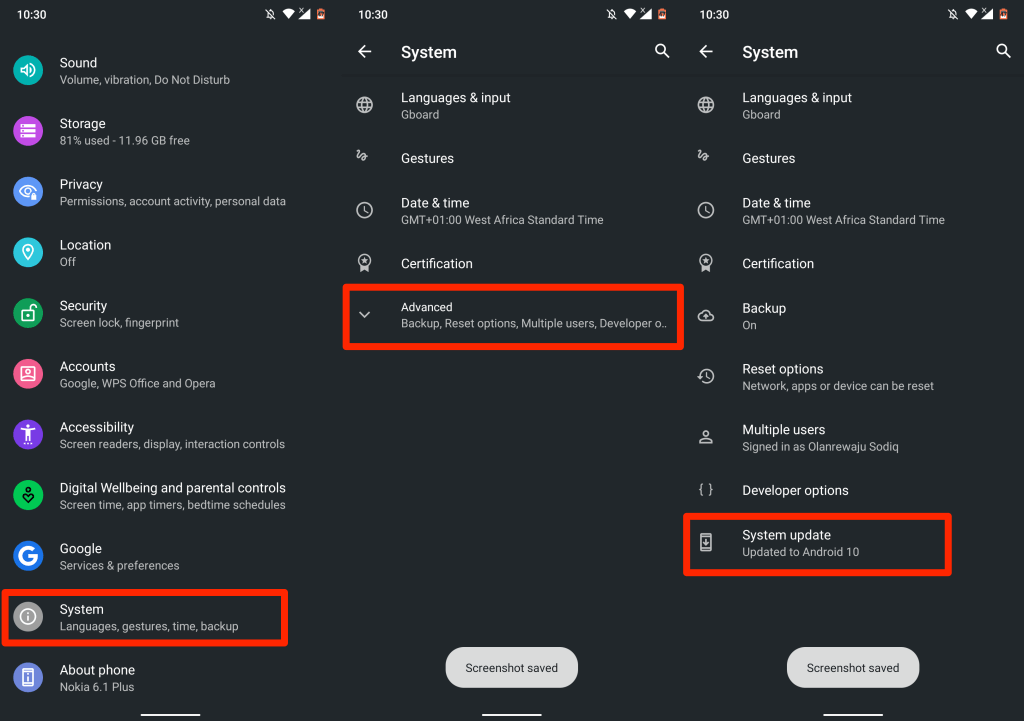
預防是最好的解決辦法
如果您成功阻止了設備上的彈出窗口,請確保您防止將來再次發生此類事件。 避免在 Google Play Store 或 Apple App Store 之外下載或安裝應用程序。 如果您在設備的應用商店中找不到您需要的應用,請直接從開發者官網安裝。
